如何从URL中的顶级域名(TLD)在Excel

在本文中,我们将学习如何从Excel中的URL获取顶级域(tld)。
方案:
首先,我们想了解什么是顶级域名。如果提供了任何URL或电子邮件地址,有时我们需要在之后提取最后一部分。给定网址或电子邮件的(char)。最后一部分称为顶级域。在下面显示的快照中,给出了通用的url类型,并且url的顶级域是com。 http部分称为协议,然后是其子域,然后是domain,最后一个是顶级域,以。*(字符)分隔。
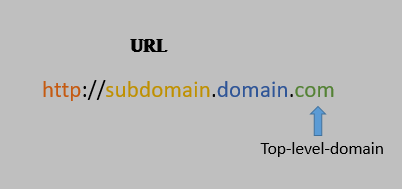
在下面,您将找到有关如何从任何URL或电子邮件地址获取顶级域名的更多说明。
如何解决问题?
通常,顶级域名位于最后一个。*(字符)之后。
对于此问题,我们将使用以下功能。
。 link:/ excel-text-formulas-len-function-in-excel [LEN function]
在这里,我们将使用一些逻辑来查找最后一个。(char)。 RIGHT函数从倒数第二个字符中提取文本,知道要从倒数第二个字符中选取。如果我们区分最后一个就可以知道。 (char)从其余的。*(char)。区分字符必须是唯一字符。然后,我们将找到区分字符的位置,以获得顶级域的起始位置。
通用公式:
|
=
–
(url,”.”,”%”,
– (
|
url:给定的url或电子邮件地址%:区分字符。*:lookup char
示例:
所有这些可能使您难以理解。让我们通过在示例上运行该示例来理解该示例。在这里,我们有一些网址,我们需要提取到最后一个值,这将是顶级域。以下是获取
的公式===使用公式:
|
=
–
(C4, “.” , “%” ,
– (
|
说明:
-
link:/ excel-text-formulas-len-function-in-excel [LEN]
(link:/ excel-text-formulas-excel-substitute-function [SUBSTITUTE](C4,“。”,“”)返回C4中不带。(字符)的文本长度。
LEN(C4)
返回字符串的长度。
两者之间的差将返回字符串的数量。 。*(字符)
在这里,我们有2。*(字符),公式下降到。
RIGHT(C4,21-FIND(“%”,SUBSTITUTE( C4,“。”,“%”,21-19)))))
-
link:/ excel-text-formulas-excel-substitute-function [SUBSTITUTE]
函数替换。 (char)仅在第二次出现时才带有“%*”(区分字符)。该公式下降到。
RIGHT(C4,LEN(C4)-FIND(“%”,“ about:blank [ http://www.google%com]“))
FIND函数现在在字符串中找到“%*”(字符)并返回其位置。
-
link:/ text-excel -right-function [RIGHT]
函数接收num_char t o从字符串右边返回3。
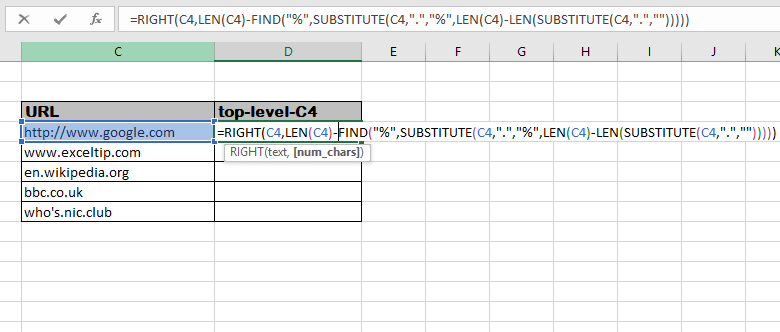
在此,使用单元格引用给出的公式的所有参数。
按Enter键即可得到结果。
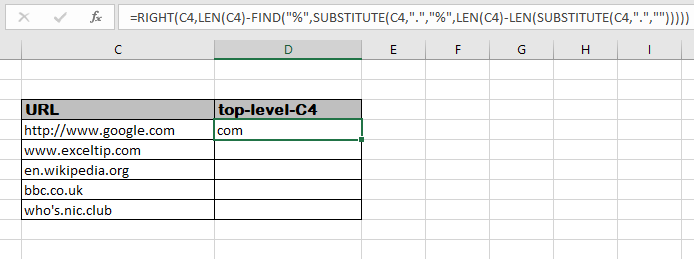
如您在上面的快照中所见,“ http://www.google.com [http://www.google.com]”的顶级域是com *。现在,使用快捷键Ctrl + D或向下拖动B2单元格的右下角,将公式复制到其余单元格。
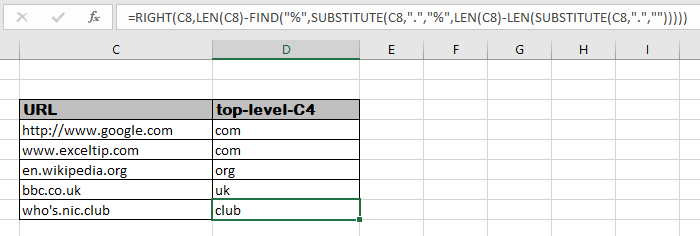
在这里,我们可以看到提供给我们的所有网址或电子邮件地址,该公式从所有值中提取了顶级域名。通常,我们还使用url接收路径值,以获取。这是有关使用公式的所有观察性注释。
注意:
。该公式仅适用于数字。
。区分字符必须是唯一字符,否则公式将返回错误。
。检查公式的各部分,首先选择该部分,然后使用F9。如果要检查公式的工作方式并清除一些错误,可以使用此方法。
希望本文有关如何从Excel中的URL获取顶级域(tld)有所说明。在此处找到有关文本公式的更多文章。如果您喜欢我们的博客,请在Facebook上与您的朋友分享。您也可以在Twitter和Facebook上关注我们。我们希望收到您的来信,请让我们知道我们如何改进,补充或创新我们的工作,并为您做得更好。写信给我们[email protected]
相关文章:
Excel REPLACE vs SUBSTITUTE function:REPLACE和SUBSTITUTE函数是最容易被误解的函数。要查找和替换给定的文本,我们使用SUBSTITUTE函数。其中REPLACE用于替换字符串中的多个字符。
从字符串的末尾替换文本,从可变位置开始字符串,我们使用REPLACE函数。 REPLACE函数使用字符串中文本的位置进行替换。
`link:/ excel-text-formulas-check-a-list-of-texts-in-string [如何检查字符串是否包含Excel中的多个文本之一]’:查找字符串是否包含多个文本中的任何一个文字,我们使用此公式。我们使用SUM函数汇总所有匹配项,然后执行逻辑检查字符串是否包含多个字符串中的任何一个。
`link:/ counting-count-cells-that-contain-specific-text [对包含特定文本的单元格进行计数]:简单的COUNTIF函数将起到神奇的作用。为了计算包含给定字符串的多个单元格的数量,我们将通配符运算符与COUNTIF函数一起使用。
热门文章:
`link:/ keyboard-formula-shortcuts-50-excel-shortcuts以提高您的生产力[50 Excel快捷方式以提高您的生产力]“:更快地完成任务。这50个快捷键将使您在Excel上的工作速度更快。
如何使用Excel VLOOKUP函数如何在Excel中使用COUNTIF函数:使用此惊人的函数对带有条件的值进行计数。您无需过滤数据即可计算特定值。 Countif功能对于准备仪表板至关重要。
如何在Excel中使用SUMIF函数:这是另一个仪表板必需的功能。这可以帮助您汇总特定条件下的值。